Desabilitar permanentemente o Windows Defender no Windows 10
Publicados: 2019-04-26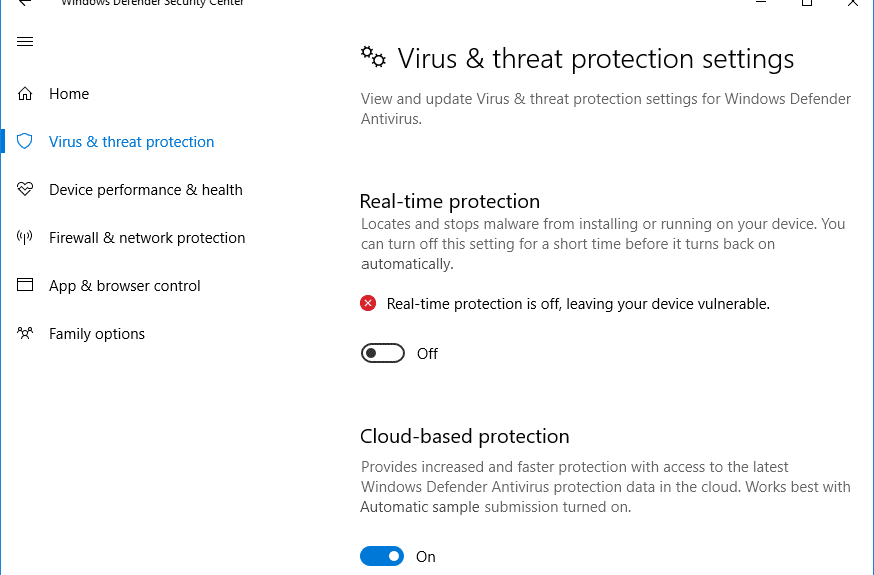
Você está procurando uma maneira de desabilitar o Windows Defender permanentemente no Windows 10? Não procure mais, pois neste guia discutiremos 4 maneiras diferentes de desabilitar o Windows Defender. Mas antes disso, devemos conhecer um pouco mais sobre o Defender Antivirus. O Windows 10 vem com seu mecanismo antivírus padrão, o Windows Defender. Ele protege seu dispositivo contra malware e vírus. Para a maioria dos usuários, o Windows Defender funciona bem e mantém o dispositivo protegido. Mas para alguns usuários, pode não ser o melhor antivírus disponível, e é por isso que eles desejam instalar um programa antivírus de terceiros, mas para isso, primeiro eles precisam desabilitar o Windows Defender.
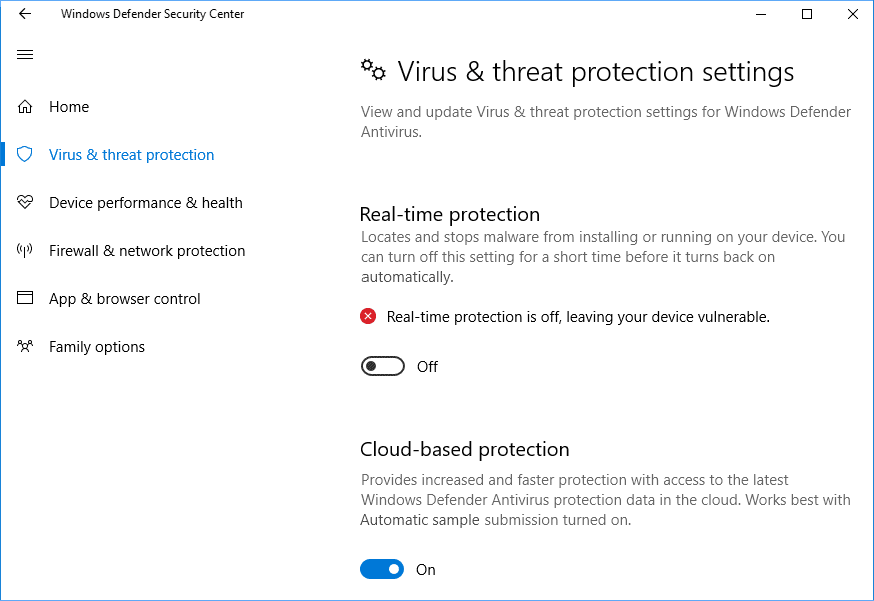
Quando você instala um programa antivírus de terceiros, o Windows Defender é desabilitado automaticamente, mas ainda é executado em segundo plano, o que consome dados. Além disso, é sempre recomendável que, ao ativar qualquer antivírus de terceiros, você primeiro desative o antivírus que já está em execução para evitar conflitos entre os programas, causando um problema na proteção do dispositivo. Não há uma maneira direta de desativar esse recurso em seu dispositivo; no entanto, podemos destacar mais de uma maneira de desabilitar o Windows Defender. Existem vários cenários em que você deseja desabilitar esse mecanismo antivírus robusto do seu dispositivo.
Conteúdo
- Desabilitar permanentemente o Windows Defender no Windows 10
- Método 1: desabilitar o Windows Defender usando a política de grupo local
- Método 2: Desative o Windows Defender usando o Registro
- Método 3: Desative o Windows Defender usando o aplicativo Security Center
- Método 4: Desabilitar o Windows Defender usando o Defender Control
Desabilitar permanentemente o Windows Defender no Windows 10
Certifique-se de criar um ponto de restauração caso algo dê errado.
Método 1: desabilitar o Windows Defender usando a política de grupo local
Este método só funciona para o Windows 10 Pro, Enterprise ou Education Edition. Este método ajuda você a desabilitar o Windows Defender no Windows 10 permanentemente. Tudo que você precisa fazer é seguir os passos:
1. Você precisa pressionar a tecla Windows + R para abrir o comando Executar e digitar gpedit.msc .
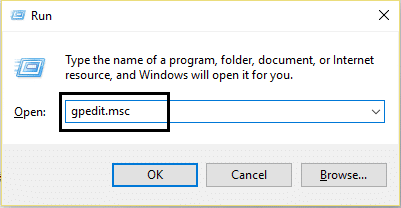
2. Clique em OK e abra o Editor de Diretiva de Grupo Local.
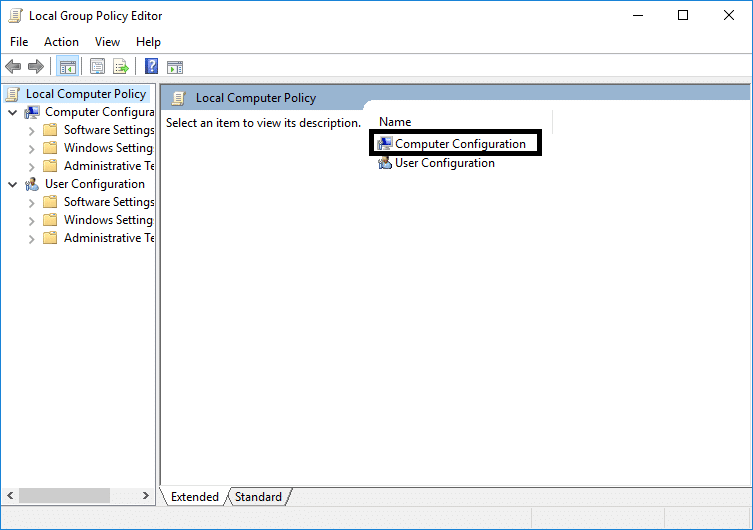
3. Siga o caminho mencionado para abrir a pasta do Window Defender Antivirus:
Configuração do computador > Modelos administrativos > Componentes do Windows > Windows Defender Antivirus
4. Agora, para desativar esse recurso, você precisa clicar duas vezes em Desativar a política de antivírus do Windows Defender.
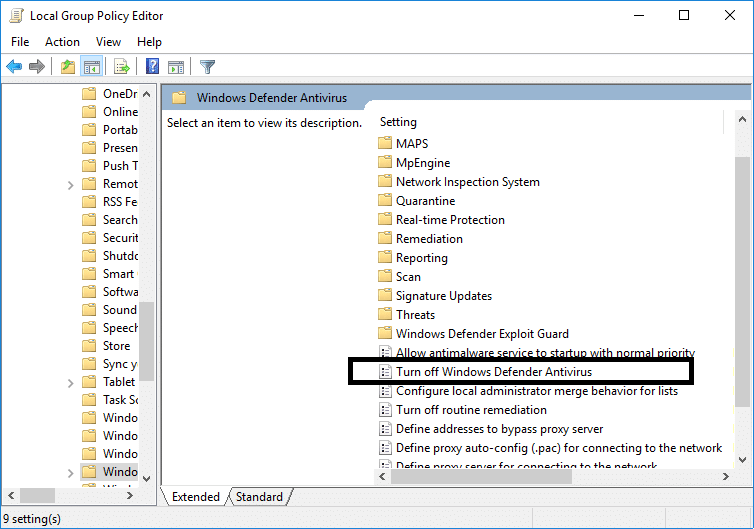
5. Aqui, você precisa selecionar a opção Ativado . Ele desativará esse recurso permanentemente no seu dispositivo.
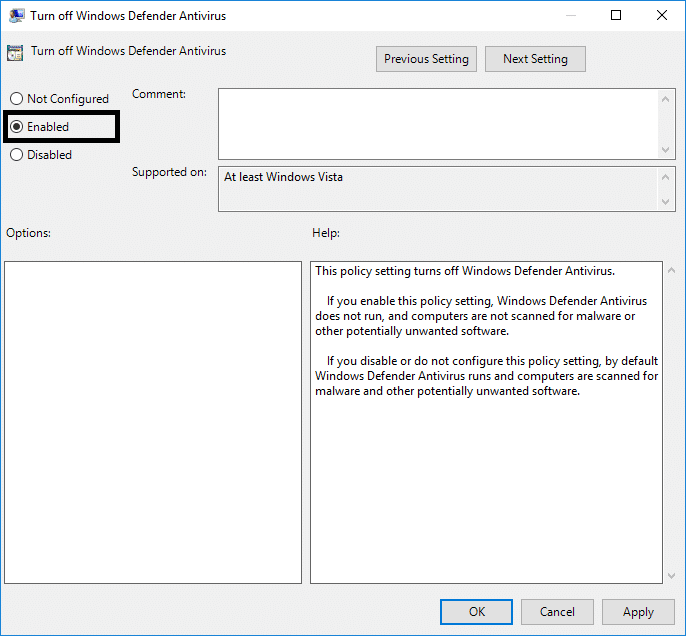
6. Clique em Aplicar, seguido de OK para salvar as alterações.
7.Reinicialize seu dispositivo para ativar as configurações em seu dispositivo.
Você não precisa se preocupar se ainda vir o ícone de escudo na seção de notificação da barra de tarefas, pois faz parte do centro de segurança e não do antivírus. Portanto, ele será exibido na barra de tarefas.
Se você mudar de humor, poderá reativar o recurso antivírus seguindo as mesmas etapas; no entanto, você precisa alterar Ativado para Não configurado e reinicializar o sistema para aplicar as novas configurações.
Método 2: Desative o Windows Defender usando o Registro
Há outro método para desativar o Windows Defender no Windows 10. Se você não tiver acesso ao editor de política de grupo local, poderá escolher esse método para desativar o antivírus padrão permanentemente.
Nota: A alteração do registro é arriscada, podendo causar danos irreversíveis; portanto, é altamente recomendável fazer um backup do seu Registro antes de iniciar esse método.

1. Pressione a tecla Windows + R para abrir a caixa de diálogo Executar.
2. Aqui você precisa digitar regedit e clicar em OK, que abrirá o Registro.
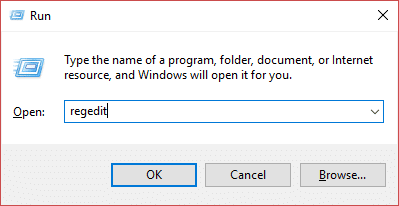
3. Você precisa navegar até o seguinte caminho:
HKEY_LOCAL_MACHINE\SOFTWARE\Policies\Microsoft\Windows Defender
4. Se você não encontrar DisableAntiSpyware DWORD , você precisa clicar com o botão direito do mouse na tecla Windows Defender (pasta), selecionar Novo e clicar em Valor DWORD (32 bits).
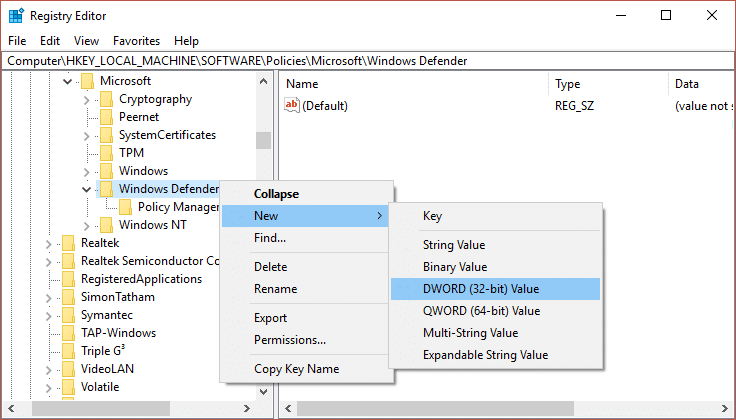
5. Você precisa dar um novo nome DisableAntiSpyware e pressionar Enter.
6. Clique duas vezes neste DWORD recém-formado onde você precisa definir o valor de 0 a 1.
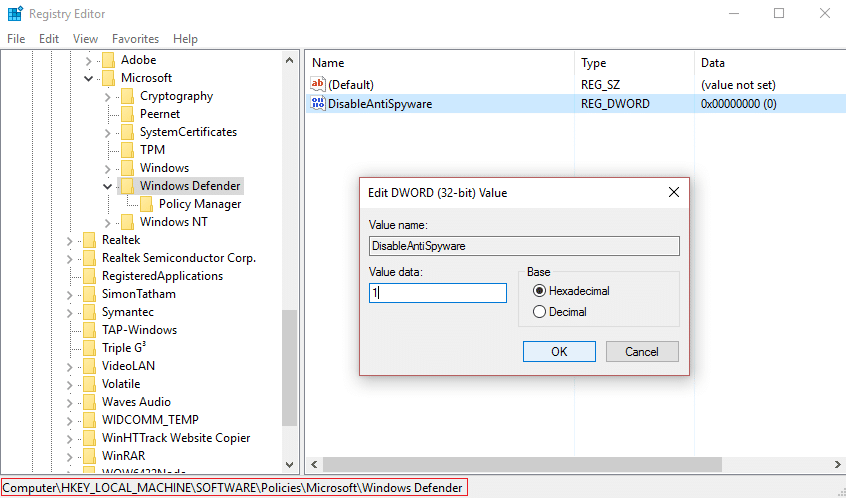
7. Finalmente, você precisa clicar no botão OK para salvar todas as configurações.
Depois de concluir essas etapas, você precisa reiniciar o dispositivo para aplicar todas essas configurações. Depois de reiniciar o dispositivo, você descobrirá que o antivírus do Windows Defender agora está desabilitado.
Método 3: Desative o Windows Defender usando o aplicativo Security Center
Esse método desabilitará o Windows Defender temporariamente no Windows 10. No entanto, as etapas envolvidas no processo são muito simples. Lembre-se de que isso desativará o Windows Defender temporariamente, não permanentemente.
1. Pressione a tecla Windows + I para abrir Configurações e clique no ícone Atualização e segurança .
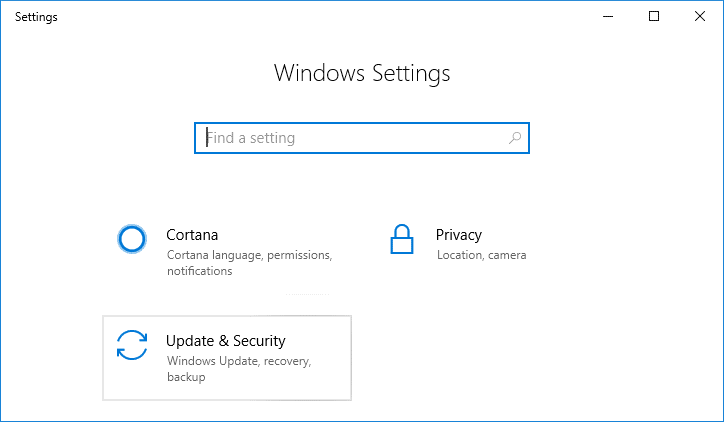
2. No lado esquerdo, selecione Windows Security ou Windows Defender Security Center.
3. Clique em Proteção contra vírus e ameaças.
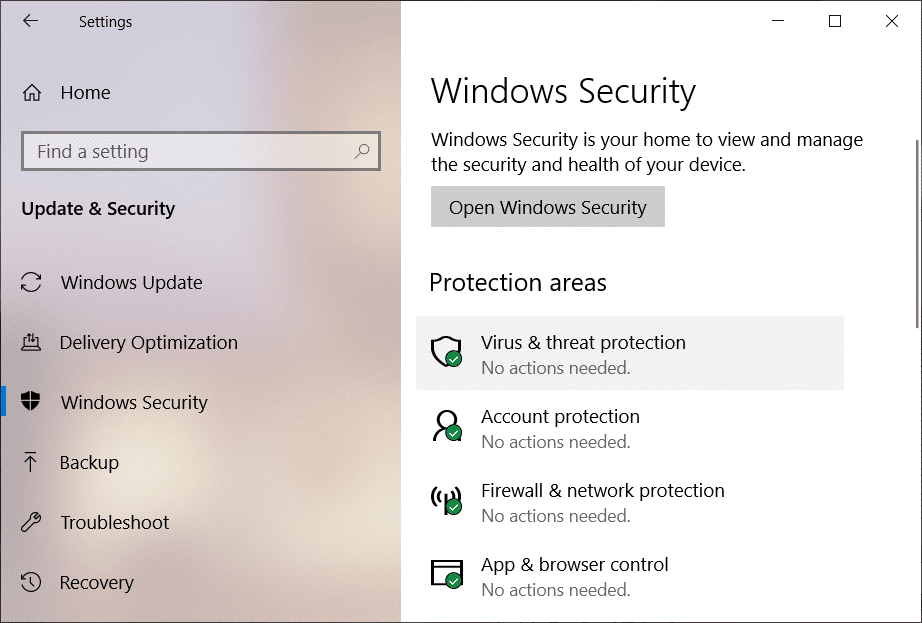
4. Clique nas configurações de proteção contra vírus e ameaças na nova janela.
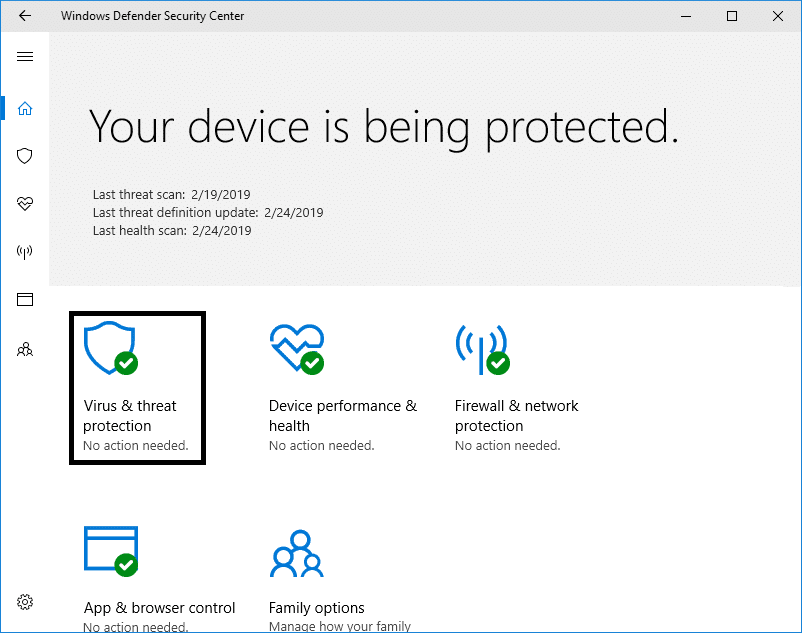
5. Desative a proteção em tempo real para desativar o Windows Defender.
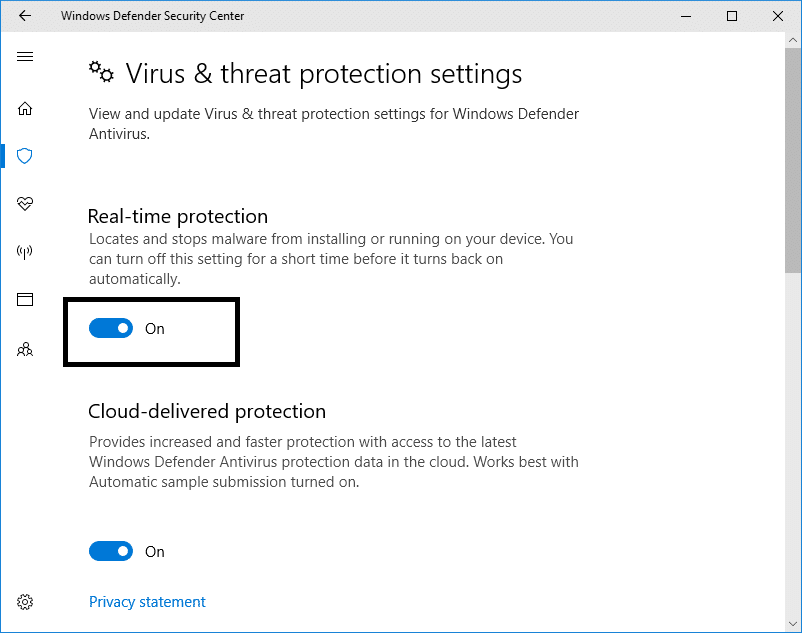
Depois de concluir essas etapas, o Windows Defender será desabilitado temporariamente . Na próxima vez que você reiniciar o sistema, ele reativará esse recurso automaticamente.
Método 4: Desabilitar o Windows Defender usando o Defender Control
O Defender Control é uma ferramenta de terceiros que possui uma boa interface na qual você terá muitas opções para realizar sua tarefa. Depois de iniciar o Defender Control, você encontrará a opção de Desativar o Windows Defender. Depois de clicar nele, aguarde alguns segundos para desativar o Windows Defender.
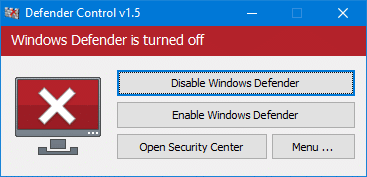
Espero que os métodos mencionados acima o ajudem a desativar ou desativar o Windows Defender de forma permanente ou temporária, dependendo de sua preferência. No entanto, não é recomendável desativar esse recurso padrão no Windows 10. Esse antivírus ajuda a proteger seu sistema contra malware e vírus. No entanto, pode haver cenários diferentes quando você precisa desativá-lo temporariamente ou permanentemente.
Recomendado:
- Por que você precisa desativar a inicialização rápida no Windows 10?
- Como atualizar drivers de dispositivo no Windows 10
- Corrigir o erro de tela azul da morte no Windows 10
- Corrigir a calculadora não funciona no Windows 10
Espero que este artigo tenha sido útil. Agora você pode facilmente Desabilitar o Windows Defender Permanentemente no Windows 10 , mas se você ainda tiver alguma dúvida sobre este tutorial, sinta-se à vontade para perguntar na seção de comentários.
